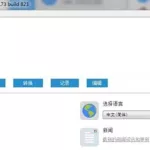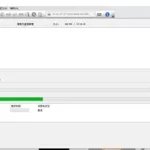刻录软件nero怎么使用?
光盘刻录程序NERO教程集
Nero是一个由德国公司出品的光盘刻录程序,支持ATAPI(IDE) 的光盘刻录机,支持中文长文件名刻录,可以刻录多种类型的光盘片,是一个相当不错的光盘刻录程序,本文是Nero Burning简明使用教程。
以下教程转自各大网站!
学习操作
Nero的安装很简单,一步一步安装就可以了。下面我们先从刻录数据光盘着手,熟悉Nero各个功能的作用和各个选项的意义。
新版的nero启动界面和以往相比有了比较大的变化,体现了软件对使用者的体贴和照顾。
[img] http://article.pchome.net/2004/04/15/nero001.jpg[/img]
选择一个任务,然后会出现下面的界面
[img] http://article.pchome.net/2004/04/15/nero002.jpg[/img]
选择“文件-新建”,这时会出现如下图所示菜单。在这个菜单中就可以选择我们要刻录的“只读CD-ROM(ISO)”。 在Nero中能使用这个选项来完成ISO光盘和多记录光盘的创建(包括追加数据)。
[img] http://article.pchome.net/2004/04/15/nero003.jpg[/img]
如果你的CD-R/RW是空白的,并且要写入的数据不足一张光盘的容量(650MB/700MB),这时你就可以选“多记录”。如果你的CD-R/RW光盘已经使用过“开始多记录光盘”并没有关闭盘片,那么可以选择“继续多记录光盘”来引入以前写入的数据。当使用“继续多记录光盘”时Nero会预先读取刻录机中光盘最后的ISO轨道。如果你要一次写满整个光盘或不想再追加数据时就可以选择“无多记录”以获取最大的空间,最好的兼容性和最快的读取速度。
确定了你要刻录的只读光盘类型以后,我们就可以进入ISO(文件选项)选项的设定界面了如下图。这个界面中的设定关系着刻录后的光盘是否能在DOS、UNIX、Mac系统上读取;是否支持长文件名;是否支持中文文件名和目录名等;所以大家要一一了解清楚。
“文件-/目录名长度”:ISO 1级的文件名和目录名最多只能使用11个字符,也就是不支持长文件名,要放宽这个限制就得选择“ISO 2级”,这样我们就能使用长文件名了。
[img] http://article.pchome.net/2004/04/15/nero004.jpg[/img]
ISO-9660目前有Level 1和Level 2两个标准。1级与DOS兼容,文件名采用传统的 8.3格式,而且所有字符只能是26个大写英文字母、10个阿拉伯数字及下划线。2级则在Level l的基础 上加以改进,允许使用长文件名,尽管这样Nero也只能支持31个字符,但不支持DOS。
格式:有“模式1”和“模式2”两个选项。黄皮书规格定义了两种不同的数据结构。在CD-ROM簇 (Sector)的表头区(Header field)内,含有指示本区内数据为模式1 或模式2 的 Byte。模式1代表CD-ROM数据数据含有错误修正码(Error Correction Code – ECC),每个扇区存放2048Byte的数据。而模式2数据则没有错误修正码,因此每个扇区可以多存放288Byte,达到2336Byte。因此模式2较适合存放图形,声音或影音数据。我们可以指定在CD上的每一个数据轨为模式1 或者模式2,但是其内的扇区只能有一种格式来存放数据。
字符集选项中,有四个子选项可以供选择:ISO 9660、DOS、ASCII、多字节、Joliet
放宽ISO限制:“允许8个目录以上的路径深度”和“允许路径超过255个字符”这两个选项是对ISO 9660标准的放宽,可有效补充该标准的不足。但如果勾选这两个选项会导致在旧的操作系统和Mac机上不能被读取的。
接下去该设置“标签”选项了。单击标签选项卡,输入所要采用的光盘的名称。点击“日期”选项卡来设定光盘上文件和目录创建的日期和时间,完成设定后即可按右边的“新建”按钮进入文件的选择窗口。
把你需要刻录的文件所右边的资源管理器拖至左边的文件列表中。点击“打开编写光盘目录程序”按钮进入“写入光盘”对话框
[img] http://article.pchome.net/2004/04/15/nero005.jpg[/img]
如下一次还想追加数据请勾选“写入”,假如一次写满整个光盘或不想再写入数据则要勾选“结束光盘”以关闭整个光盘。
“确定最大速度”是在刻录前测试系统是否能跟得上刻录速度,如速度不够则会降低刻录速度,一定程度上避免了刻录失败的发生。
“模拟”的作用是在真正刻录以前模拟一下刻录的整个过程话す舛耘唐男慈耄簿褪撬悼梢圆馐猿鲇才蹋ü馇⑷砑⑼绲龋┬畔⒃吹拇涫欠裎榷ù锏街付搪妓俣鹊男枨螅切枰冻鏊兜氖奔洹?/P>
“写入速度”可以设定写入的速度,如时间足够应该尽量使用低速进行刻录,不但成功率高而且刻录的风险也要小一些。
“写入方法”中的“光盘一次性”其实就是DAO模式。
“刻录份数”可设定刻录光盘的数量。在紧挨着“刻录份数”的地方通常会有一个可选项,这里主要是对应于一些防刻死技术的选项。如果刻录机可支持这些功能,相应的功能选项就会打开,需要在这个位置打上对勾才能够使对应的刻不死技术生效。
以上都设定好我们就可以按“刻录”按钮开始刻录了。
熟悉了刻录数据光盘,让我们再来了解用Nero如何刻录其他格式的光盘:选择“文件-新建”,在出现的菜单中就可以选择我们要刻录的各种类型的CD了。包括音频CD、混合模式CD、CD拷贝、VCD、超级视频CD、只读CD(启动)等。
选择“VCD”可以制作VCD光盘。通常来说,我们在刻录VCD光盘时是把该光盘用于一般的家用VCD机上,为了使光盘符合VCD机的标准。Create Standard Compliant CD“创建符合标准的光盘”是必须勾选的。由于家用VCD机大都只能认ISO 9660的国际标准,因此在这里我们要ISO 1级的文件/目录名长度和ISO 9660的字符集,并且不要选取“放宽ISO限制”。这一切都设定好后就可以按“新建”按钮进入VCD节目的编辑了。Nero可支持的影像文件格式有.dat和.mpg,但都必须是标准的MPEG-1编码。我们要注意的是把影像文件拖到光盘面板下方的音轨窗口,而不是完成刻录后存放.dat文件的mpegav目录,这点很重要!
总之,Nero Burning Rom是一款功能非常强大的软件,最新的版本设计更加人性化,而且除了单纯的刻录之外,还有很多其他的功能,比如编辑音频,设计CD封面等等。
Nero超刻简明教程
随着刻录机价格的不断下降,刻录机更多地涌入了普通电脑用户的家中。刻录机凭借其单位成本最低、存储容量大,操作简单、且刻录的光盘保存年限长等特点而越来越受到广大电脑用户的青睐。不过,在使用刻录机的过程中,不少用户会碰到一些难题。其中,最典型的就数用刻录机进行超容量刻录了。
大家从网上DOWN下来的ISO格式的文件,经常会碰到下载的整个文件包大于700M的。对这些文件进行光盘刻录时,刻录软件就会提示超过了光盘的可用空间,要您插入其它高容量的光盘以继续刻录。以Nero刻录软件为例,碰到这种情况就会出现如图的画面:
[img] http://www.southcn.com/it/rjzz/200409030441_780420.jpg[/img]<
如何用Nero刻录音乐CD
打开NERO以后,如果是你软件版本是NERO 8在主界面选则“音频刻录”,然后选“音频CD”之后会打开一个刻录窗口,点击“添加”按扭,找到你要刻录的歌曲,点“打开”就可以把要刻录的歌曲选到刻录的任务菜单中,(注意一张CD盘只能刻录80分钟的音频文件,不要添加超了) 如果是NERO 7刻录方式大同小异
如何用nero刻录CD?
把你要刻录的歌曲放在一个文件夹中,放入标准的空白CD,然后打开nero后找到制作CD的选项。点击进入后,有个添加的选项,从这里添加歌曲,在添加歌曲时,软件下面会有一条时间线,如果出现出色的就说明已经超出了,要减掉一些,直到没有红线为止,一般一张cd光盘根据歌曲的长短可刻录15到20首歌.添加完后点刻录就开始刻录了,在刻录前因为你的歌曲格式可能是MP3,wav或其它格式的,它会自动转为CD格式.有些nero可以调节刻录的速度,有些则没有。如果可调的那把它调为24X比较好,如果没有默认就行了,刚开始第一张可能速度会低些,以后的可能是48或52速的。刻录完毕后,点确定,然后光盘自己会弹出来,不要手动拿出来哦。拿出来后再放进去试下,看能不能播放放出来。如果你是第一次刻录,建议你买一张可擦写的CD(即CD-RW)来先试下等弄懂了,再正式用CD刻录。可擦写的刻错了,可以擦掉再次刻录,以节省不必要的浪费了。
怎么用NERO刻录CD光盘?
如果你想弄成音乐CD光盘放到CD机里听,就选刻录音乐光盘,然后把音乐文件拖进去,NERO刻的时候自然会录成音乐轨迹的格式. 要是想刻录成一般CD数据光盘,就选数据光盘,然后把任何数据文件拖进去,最后刻录就可以了
如何用Nero刻录高质量音乐CD?
我们首先百度下载一个NERO 9中文版,进行安装。
在刻录CD之前我们首先要准备好需要刻录的音乐,推荐MP3格式,质量较高的MP3为佳。也可以选择WAV格式,我们这次选择的是APE格式的音乐,APE格式为无损音乐格式,是电脑上质量最高的音乐格式,这类音乐大家可以从酷我音乐盒2012中下载,酷我音乐盒中并不是所有歌都有APE的格式,尤其是较新的歌曲。如图所示,右击想下载的歌曲,选APE下载。
将音乐下载好后,存放在一个文件夹里。一般一张音乐CD,按音乐质量的不同大概17首左右的音乐。音乐准备好后,我们将空白光盘放入光驱里。我建议大家使用质量较好的音乐光盘,最起码7块钱以上的那种。我这次选用的是索尼的CD盘。太便宜的光盘听不了几次。
接下来,我们从桌面打开NERO程序,nero弹出对话框。我们在新编辑里选择CD,并在下面选择为音乐光盘。右侧的刻录选项一般不要更改,不过我建议将刻录速度选择较慢些。较慢的刻录,刻录的盘质量会好一些。我选择为16速。
将歌曲拖放进左侧的音乐框里,这次我拖了17首无损的APE音乐,大家看到最下面的播放时间轴没有,音乐的大小不能达到黄线,更不能超过红线,这样都会造成音乐的刻录失败。在刻录前,最好关注一下最上的光驱选项,不要选到别的光驱或者本地的镜像光驱上面。
都准备好以后,我们就点上面的刻录按钮进行刻录吧,在弹出的对话框里,我们不需要更改,直接点刻录。
在之后的刻录过程中,大家一定要注意要耐心等待,不要急着半途退出,也最好不要在电脑上进行一些大型软件操作。因为刻录也是较费计算机资源的,尤其是配置较低的用户就更加需要注意。一定要等到NERO 9弹出对话框,显示,刻录已经结束时,再点下确定。光盘会自己弹出,这样一张高质量的CD您就刻录成功了。
容易学会的光盘刻录软件nero教程
如何刻录光盘:1.安装一台刻录机。先要确定你的刻录机是哪一种?是DVD刻录机(DVD-RW)还是CD刻录机(CD-RW)?如果是前者,可以刻录DVD和CD两种空白盘。如果是后者,只能刻录CD空白盘。笔记本一般配置的是康宝机,这种刻录机只能刻录CD光盘,不能刻录DVD光盘。2. 安装一个刻录软件,如常用的NERO 6.0,简单稳定,是免费软件(其他版本大同小异)。打开软件,先选择右上角的光盘类别,如 DVD还是CD。接着选择要刻录的分类,如“数据”、“音频”、“照片和视频”、“复制和备份”等。接着在下拉菜单里选择刻录光盘的类别,接着添加要刻的文件,确定后,下一步选择刻录光驱、刻录速度、刻录张数等,点“刻录”即可。如果你是用来保存照片或在电脑光驱上播放,就选择“数据”项;如果是用来在DVD机上播放,就选择“照片和视频”项。如果是刻录DVD光盘,添加的视频文件格式必须是VOB或BUP\IFO格式。如果添加的文件格式是软件不支持的格式,要先用转换软件进行转换(如格式工厂等),转换成软件支持的格式后,再添加刻录。
如果你觉得NERO这个德国软件不大好用,可以下载安装两个全中文软件。一个是“狸窝DVD刻录软件”,是收费软件,要注册成会员才能用。第二个是“光盘刻录大师”,有免费版,功能虽少于注册版,但已够用。也可以下载注册码注册为正式版。这两款软件由于是全中文的,而且支持格式较多,很直观,简单易学,按照提示说明,根据自己的要求选择项目,一步步操作就可以轻松刻录了。
Nero是什么软件啊?
Nero是一款非常实用的光盘刻录软件,可以实现在CD或DVD上存储数据、音乐和视频文件的功能. 望采纳,谢谢.
Nero 软件怎么刻录CD?
刻录CD音频光碟时要注意格式,虽然Nero软件自带格式转换,可是不行的.那要那多转换各式软件作什么,建议用ProCoder转换格式,刻录上面一说请我就不重复了.有什么问题加我QQ
刻录软件 NERO、ONES、UltraISO 这三款中哪个比较好,请说的详细点……
Nero是最全面而庞大的刻录软件,功能齐全,但也比较庞大.要购买注册码.使用也比较繁琐. 但它可以刻录CD,VCD,DVD以及其他数据、影视、音乐光盘. Ones是最便捷轻小的刻录软件,体积很小,免安装,简单的数据刻录以及光盘镜像刻录非常好用. 用它来刻录系统安装盘比较方便,很快.在影视音乐光盘刻录方面应该不太理想,主要是常用数据光盘以及系统安装光盘. Ultraiso主要是用来制作镜像文件.我没有使用过,不是很主流的刻录软件.
如何用NERO软件将视频刻录在CD上使其能在VCD上播放!
1.新建按钮或文件菜单下的“新建”,选择我们要刻录的“VCD”。
2.准备好MPEG1格式的VCD文件,要注意格式一定要正确。由于家用VCD机大都只能认ISO 9660的国际标准,因此在这里我们要ISO 1级的文件/目录名长度和ISO 9660的字符集,并且不要放宽ISO限制。
3.硬盘上的MPG影像文件拖到光碟面板的音轨上,Nero可支持的影像文件类型有DAT和MPEG,但都要是标准的MPEG-1编码。Nero会对MPEG文件进行检查,以保证刻录成功。在这个步骤上我们要注意的是把影像文件拖到光碟面板下方的音轨窗口,而不是在完成刻录后存放DAT文件的Mpegav目录,.这点很重要喔!
4.点击刻录按钮打开刻录对话框,设定好刻录时的选项后按“写入”按钮开始刻录(如图3)。VCD是不经过校验直接读取的,故应该以尽可能的低速来刻录,以保证最好的播放质量。